چگونه در اینستاگرام ریلز ضبط کنیم؟
ریلز اینستاگرام چیست؟
ریلز قابلیتی است که اینستاگرام در رقابت با شبکه اجتماعی تیکتاک به برنامه خود اضافه کرده است. به کمک این قابلیت میتوانید ویدیوهای کوتاه (حداکثر تا یک دقیقه) تولید کنید و در کنار پست و استوری از طریق انتشار ریلزها نیز تعامل پیج و در نهایت فروش خود را بالا ببرید. در ادامه ده نکته در ادیت ویدیو ریلز اینستاگرام را با شما به اشتراک میگذاریم.
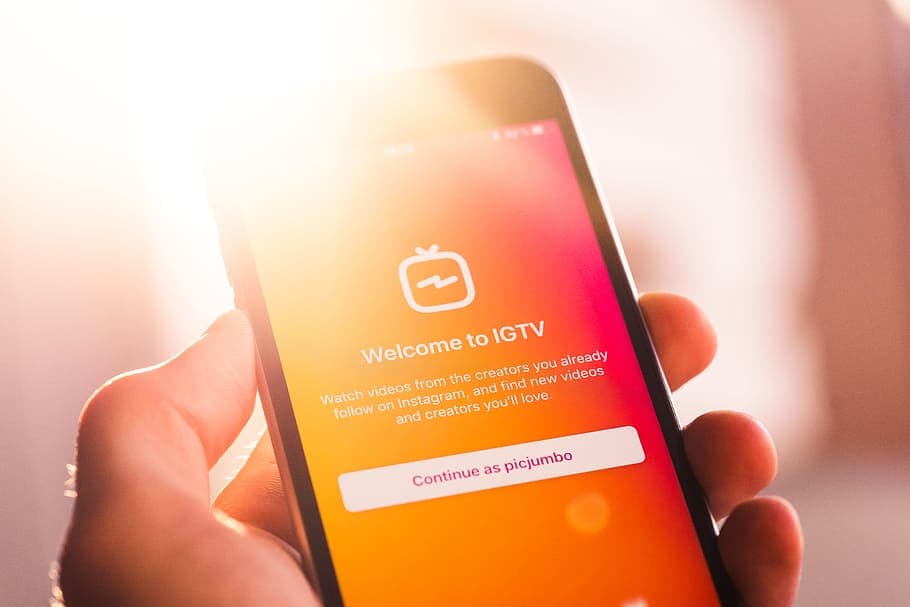
به ریلز موزیک اضافه کنید
زمانی که بین ریلزهای insta video downloader گشت و گذاری میکنیم، متوجه میشویم اغلب آنها از کلیپهای صدادار استفاده کردهاند. اگر دوست دارید محتوای ویدیوی شما برای مخاطب جذابتر به نظر برسد پس حتماً در ادیت ویدیو ریلز اینستاگرام خود موزیکها را فراموش نکنید!
چگونه به ریلز موزیک اضافه کنیم؟
- وارد اینستاگرام شوید و به قسمت ریلز رفته و روی آیکون عکسها که در گوشه سمت راست قرار دارد، کلیک کنید تا بتوانید عکس را به ریلز خود اضافه کنید.
- روی دکمه موزیک در سمت چپ صفحه کلیک و آهنگ مد نظر خود را انتخاب کنید.
- زمانی که موزیک مد نظر خود را انتخاب کردید، به صفحه اصلی ادیت ویدیو ریلز اینستاگرام باز میگردید.
- برای انتخاب بخش خاصی از آهنگ روی تصویر کوچک عکس آلبوم در سمت چپ ضربه بزنید و قسمتی از موزیک را که میخواهید انتخاب کنید.
- زمانی که تنظیم موزیک انجام شد، وقت شروع کردن ویدیو است. برای شروع ضبط دکمه بزرگ پایین صفحه را نگه دارید. در این هنگام موزیک و ضبط ویدیو آغاز میشوند. وقتی دکمه را رها کنید، ویدو متوقف شود.
- میتوانید ریلز ضبط شده را تنها در منوی ریلزها در اکانت خود به اشتراک بگذارید یا آن را به عنوان یک ویدیوی جداگانه پست کنید.
- بعد از اقدام به اشتراک، وارد صفحه ادیت ویدیو ریلز igdownloader.app میشوید که در این بخش میتوانید میزان صدای موزیک را کم و زیاد کنید یا از استیکرها و متنهای دلخواه کنار ریلز خود استفاده کنید.
- زمانی که ادیت ویدیو ریلز اینستاگرام همراه با موزیک و متن تمام شد روی دکمه فلش کلیک کنید تا ریلز شما منتشر شود.
متنهای ضربانوار اضافه کنید!
اضافه کردن متن به ریلز یا حتی استوری اینستاگرام، فواید زیر را دارد:
- میتواند مفاهیم بیشتری را در کنار صوت و تصویر به مخاطب برساند.
- پیام شما را واضحتر میکند. برای مثال اگر کسی به صدای ویدیو گوش نمیدهد، میتواند از متن کپشن شده استفاده کند.
- میتواند تم جذابتری را به ویدیوهای ریلز و استوری بدهد.
یکی از انواع متنی که میتوانید در ادیت ویدیو ریلز اینستاگرام به آن اضافه کنید، متنهایی هستند که برای چند ثانیه ظاهر میشوند و بلافاصله غیب میشوند. اینگونه متنها جذابیت زیادی دارند و توجه مخاطب را به خود جلب میکنند. برای استفاده از این گونه متنها در ادیت ریلز اینستاگرام خود، قدمهای زیر را با دقت طی کنید.
چگونه به ریلز متن اضافه کنیم؟
- صفحه ساختن ریلز را باز کنید.
- آهنگ مد نظر خود را انتخاب و شروع به ضبط کنید.
- پس از اتمام تولید محتوای ویدیویی، دکمه برگشت را بزنید تا بتوانید ریلز درست شده را دوباره ببینید. اگر دوست دارید بخشی از آن را برش زده یا حذف کنید این کار را انجام دهید و در نهایت دکمه اتمام یا Done را فشار دهید.
- سپس روی علامت فلش برنید تا وارد صفحه ادیت ویدیو ریلز اینستاگرام شوید.
- در سمت راست و بالای صفحه روی دکمه AA بزنید تا وارد بخش متنها شوید.
- متن مورد نشر خود را تایپ کنید.
- میتوانید از ابزارهای ادیت و تغییر رنگ و حالت (استایل) متن که در بالای صفحه هستند استفاده کنید تا نوشته شما ظاهری جذابتر پیدا کند.
- برای متن خود از طریق دکمهای بالای صفحه فونت مناسبی انتخاب کنید.
- روی اتمام (Done ) بزنید. اکنون میتوانید کلیت متن خود را در کنار ریلز ببینید.
- آیکون کوچکی که در سمت چپ و پایین صفحه قرار دارد میتواند به شما کمک دهد تا مدت حضور متن روی ریلز را تعیین کنید.
- اگر دوست دارید متن دیگری به ریلز خود اضافه کنید دوباره روی دکمه AA بزنید و مراحل گفته شده را طی کنید.
- زمانی که از کیفیت متن و ویدیو ریلز خود راضی شدید، روی گزینهی اشتراک (Share To) کلیک کنید.
ویدیوهای چند صحنهای بسازید
یکی از مزیتهای ریلز انستاگرام این است که میتوانیم قطعههایی از ویدیوهای متنوع را به یکدیگر بچسبانیم و یک فیلم کوتاه متشکل از آنها درست کنیم. این قطعهها میتوانند در لحظه ثبت شوند یا از گالری و آرشیو ویدیوهای قبلی شما باشند. ادغام چند ویدیو با یکدیگر به شما اجازه دهد تا ویدیوهای ریلز خود را متنوع بسازید. برای مثال میتوانید بسته به کسبوکار خود، در یک ریلز توضیح دهید که یک محصول چگونه آماده میشود و از مرحله از ساخت آن ویدیوهای کوتاه بگیرید. این گونه فیلمهای کوتاه میتوانند در اعتمادسازی مخاطب به شما تأثیر زیادی بگذارند.
ضبط ریلز بدون استفاده از دست
گاهی سخت است هنگام ضبط ریلز به طور مداوم دستتان را روی دکمه ریکورد نگه دارید. در حالت «ضبط بدون دست» میتوانید به راحتی نمونه محصولات آنلاین شاپ خود را معرفی کنید یا از فرآیند تولید محصولات ویدیو بگیرید.
چگونه با حالت ضبط بدون دست ریلز بگیریم؟
- وارد صفحه درست کردن ریلز شوید.
- در سمت چپ روی گزینه ساعت کلیک کنید.
- انتخاب کنید دوست دارید ریلز شما چند ثانیه باشد؟ ( این زمان بین ۵.۲ تا ۳۰ ثانیه قرار دارد)میتوانید زمان شمارش معکوس پیش از شروع ضبط را روی ۳ تا ۱۰ ثانیه تنظیم کنید.
- پس از انتخاب روی گزینه تنظیم زمان ( set timer) کلیک کنید.روی دکمه ضبط بزنید و بعد از شمارش معکوس، ضبط آغاز خواهد شد.بعد از ضبط ویدیو، روی آیکون فلش کلیک کرده و گزینه اشتراک را انتخاب کنید.
- مانند روشهای قبل میتوانید از متن و استیکر برای ادیت ویدیو ریلز اینستاگرام استفاده کنید.
فیلتر محبوب برای ادیت ویدیو ریلز اینستاگرام
در هنگام انتخاب فلیتر مناسب با ریلز، اشکالی ندارد اگر کمی خلاق و بامزه باشید. اما فراموش نکنید تم کلی فیلتر باید با محصولات موجود در فروشگاه و بهطور کلی روح برند شما هماهنگ باشد.
ادیت ویدیو ریلز اینستاگرام با فیلتر
- بخش درست کردن ریلز را باز کنید.
- روی آیکون صورت خندان در بخش چپ صفحه کلیک کنید.
- در پایین صفحه شما طیف گستردهای از فیلترها وجود دارند. بین آنها بچرخید و روی گزینه امتحان (Try it) کلیک کنید. اگر از فیلتری خوشتان آمد میتوانید آن را سیو کنید تا در ادیت ویدیو ریلز اینستاگرام، برای بارهای بعد از آن استفاده کنید. برای اینکار روی فلش رو به پایین، کلیک کنید تا فیلتر به آرشیو شخصیتان اضافه شود.
- برای ضبط یک ریلز با فیلتر، آیکون فیلتر را نگه دارید. میتوانید از تایمر گزینه ضبط بدون دست هم استفاده کنید.
- وقتی ریلز را ضبط کردید، به کمک گزینه اشتراک گذاری آن را به مخاطبان خود برسانید.
ادیت ویدیو ریلز اینستاگرام با ریلز تایم لپس
اگر مدت زمانی که میخواهید ریلز را تهیه کنید بیش از یک دقیقه باشد میتوانید از قابلیت تایم لپس استفاده کنید. این قابلیت میتوانند برای تهیه ریلز از پروسه درست کردن محصول، آماده کردن رسپی یک غذا و مواردی این چنین کاربرد داشته باشد. استفاده از تایم لپس میتواند مراحل ادیت ویدیو ریلز اینستاگرام به صورت جداگانه و در گوشی موبایل را کاهش دهد. یعنی لازم نباشد بار دیگر به گالری خود بروید و با انواع نرمافزارهای ادیت فیلم، سرعت را زیاد کنید تا مدت زمان ویدیو کاهش بیابد.
چگونه تایم لپس ریلز درست کنیم؟
- صفحه درست کردن ریلز را باز کنید.
- روی آیکون 1× در سمت چپ صفحه بزنید.
- سرعت ضبط ویدیو را میتوانید بین ۰.۳ تا ۴ برابر باشد. دقت کنید که با انتخاب اعداد کمتر از یک، سرعت ضبط ریلز شما کمتر و ویدیو به حالت اسلو موشن میشود.
- ضبط را آغاز کنید. ( دقت کنید در این حالت، موسیقی انتخاب شده برای ریلز نیز همگام با سرعت ویدیو، تند یا کند میشود.)
- پس از اتمام کار ریلز خود را در پست یا استوری به اشتراک بگذارید.
ادیت ویدیو ریلز اینستاگرام با افزودن صدا
ممکن است در مواردی ابتدا ریلز خود را ضبط کرده باشید و بعد از آن بخواهید صدایی را روی آن پیاده کنید. این مورد برای کلیپهای طنز یا روایتمحور بسیار کارآمد است. به علاوه میتوانید از این قابلیت برای توضیح بیشتر درباره محصولاتتان یا معرفی انواع تخفیفها استفاده کنید. پس این ترفند در ادیت ریلز ویدیو در اینستاگرام برای اضافه کردن اطلاعاتی تازه به ویدیوها بسیار کار آمد است.
چگونه روی ریلز خود صدای اضافه ضبط کنیم؟
- صفحه درست کردن ریلز را باز کنید و با استفاده از قابلیتهایی که پیشتر توضیح دادیم ویدیوی مد نظر خود را ضبط کنید.
- روی آیکون میکروفون بالای صفحه کلیک کنید.
- در نوار پایین، نقطهای که دوست دارید ضبط از آنجا آغاز شود را انتخاب کنید و سپس دکمه ضبط قرمز رنگ را فشار دهید. (اگر از پیش موزیکی برای ویدیو انتخاب کردهاید، صدای ضبط شده روی آن قرار میگیرد)
- زمانی که ضبط صدا و ادیت ویدیو ریلز در اینستاگرام تمام شد، روی دکمه اتمام بزنید. محتوای شما آماده است.
استفاده از گزینه میکس
در این گزینه میتوانید دو ویدیو را در کنار همدیگر در یک صفحه داشته باشید. یکی از این ویدیوها پیش از این توسط افراد دیگری درست شده و حالا شما میخواهید به صورت یک چالش تصویر خود را کنار آن بگذارید، تا همان کار را انجام دهید یا درباره آن توضیح دهید. برای استفاده از این قابلیت در ادیت ویدیو ریلز اینستاگرام لازم است مراحل زیر را طی کنید.
چگونه ریلز خود را با یک نمونه آماده میکس کنیم؟
- در بخش ریلزهای اینستاگرام چرخی بزنید و ویدیویی که دوست دارید در ریلزتان باشد را پیدا کنید.
- روی آیکون سه نقطه در سمت راست کلیک کنید.
- گزینه ریمکیس این ریل (remix this reels) را انتخاب کنید.
- در این حالت ریلز قبلی در سمت چپ نمایش داده میشود و ریلز شما در سمت راست. امکاناتی مانند اضافه کردن متن و افکت در این حالت هم قابل استفاده هستند. به علاوه اگر از موزیک ریلز اول خوشتان نمیآید میتوانید آن را با یک موسیقی دیگر جایگزین کنید.
- در صفحه ادیت ویدیو ریلز اینستاگرام روی گزینه میکس صدا (mix audio) کلیک کنید تا صدای شما و صدای موجود در ریلز اصلی با هم تراز شوند.
- زمانی که نتجیه آماده بود روی گزینه اشتراکگذاری کلیک کنید.
ادیت ویدیو ریلز اینستاگرام با افکت پرده سبز
افکت پرده سبز برای تغییر پس زمینه کاربرد بسیار زیادی دارد. میتوانید به کمک این افکت، هر عکس یا ویدیویی را در پس زمینه ریلز خود استفاده کنید. توصیه میکنیم به سراغ بکگراندهایی بروید که در آنها نشانی از برند شما وجود دارد و با روحیهی مارکتینگ پیجتان هماهنگ است. یاد گرفتن این روش میتواند ادیت ویدیو ریلز اینستاگرام را برای شما چندین برابر حرفهایتر کند. پس با دقت مراحل زیر را دنبال کنید.
چگونه از افکت پرده سبز استفاده کنیم؟
برای استفاده از افکت پرده سبز برای ادیت ویدیو ریلز اینستاگرام صفحه درست کردن ریلز را باز کنید. بهتر است بدانید برای باز کردن فیلتر پرده سبز دو راه دارید:
راه اول استفاده از افکت پرده سبز
- صفحه دوربین بخش ریلز خود را به سمت بالا بکشید.
- در سمت چپ فیلتر پرده سبز را میبینید.
- با انتخاب آن میتوانید پسزمینه کار خود را انتخاب کنید.
راه دوم استفاده از افکت سبز
- روی صورتک خندان در سمت چپ صفحه بزنید.
- در بین فیلترها به دنبال سبز بگردید و روی امتحان آن کلیک کنید.
- سپس بک گراند خود را از گالری انتخاب کنید.
با هر روشی که بروید نهایتاً باید عکس را به اندازهی تمام صفحه خود بکشید و در حالتی قرار دهید که مناسب ریلز شما باشد. در مرحله آخر نیز روی دکمه ضبط بزنید و ویدیوی خود را تولید کنید.
ویدیوهای ریلز چه ویژگیهایی دارند؟
ریلز به ویدیوهای تمام صفحه عمودی در اینستاگرام گفته میشود که حداکثر مدت زمان ۹۰ ثانیه برای آنها در نظر گرفته شده است. کاربران هنگام انتشار ریلز به مجموعهای از ابزارهای ویرایش ویدیو و کتابخانهای عظیم از آهنگها دسترسی خواهند داشت تا محتوای خود را جذابتر کنند. همچنین امکان افزودن فیلترها، کپشن، پسزمینه، استیکر و… نیز به آنها وجود دارد.
در نگاه اول ممکن است ریلز مشابه با استوری اینستاگرام به نظر برسد؛ اما تفاوتهای اساسی میان آنها وجود دارد. مهمترین اختلاف آنها، این است که ریلز بعد از ۲۴ ساعت حذف نمیشود و برای همیشه باقی میماند؛ مگر این که سازنده اقدام به حذف آنها نماید. در سوی دیگر اینستاگرام تمرکز ویژهای روی این قابلیت دارد و در حال حاضر الگوریتمهای آن به شدت محتوای ریلز را ترجیح میدهند؛ در نتیجه امکان نمایش دادن آنها به دیگر کاربران بیشتر خواهد بود.
علاقهمندان به ریلز میتوانند به سراغ قسمت اختصاصی جهت دسترسی به آنها در اپلیکیشن اینستاگرام بروند. در این بخش، ریلز محبوب نمایش داده میشوند و کاربر میتواند به آسانی با سوایپ کردن میان ویدیوهای مختلف جابهجا شود. در واقع بخش مختص به ریلز کاملا مشابه با تیک تاک است؛ با این تفاوت که به صورت مستقل فعالیت ندارد و درون اینستاگرام تعبیه شده است. در داخل پروفایل هر کاربر هم تب مستقلی برای مشاهده ریلز منتشر شده توسط وی وجود دارد.
نحوه استفاده از ریلز اینستا گرام
کاربران برای شروع ضبط ریلز در اینستاگرام، چندین مسیر متفاوت را در اختیار خواهند داشت که به شرح زیر هستند:
- ضبط ویدیو از طریق تب ریلز
- ثبت ریلز از داخل هوم اسکرین
- استفاده از دوربین استوری اینستاگرام
در ادامه به نحوه استفاده از ریلز اینستا گرام به کمک هر کدام از روشهای گفته شده میپردازیم.
ضبط ویدیو از طریق تب ریلز
برای ضبط ویدیو از طریق تب ریلز، ابتدا روی آیکن مشخص شده در تصویر پایین داخل هوم اسکرین بزنید و سپس آیکن دوربین در گوشه صفحه را لمس کنید.
ثبت ریلز از داخل هوم اسکرین
امکان ضبط ریلز از داخل هوم اسکرین هم برای کاربران فراهم شده است. جهت انجام این کار تنها کافی است تا روی آیکن «+» در صفحه اصلی اپلیکیشن اینستاگرام بزنید و سپس گزینه Reel را انتخاب کنید.
استفاده از دوربین استوری اینستاگرام
آخرین روش برای ضبط ویدیوهای کوتاه در اینستاگرام، بهرهگیری از دوربین مخصوص استوری در این پلتفرم است. با باز کردن بخش ضبط استوری و انتخاب حالت Reels در میان گزینههای نمایش داده شده، میتوان اقدام به ساخت و انتشار چنین ویدیوهایی کرد.
ضبط و ویرایش ریلز در اینستاگرام
کاربران میتوانند ریلز را در قالب یک یا چندین کلیپ در اینستاگرام ضبط کنند. همچنین امکان استفاده از کلیپهایی که خارج از اینستاگرام ضبط شدهاند نیز وجود دارد. برای وارد کردن چنین ویدیوهایی به داخل برنامه، کافی است تا روی آیکن «+» در داخل صفحه ضبط ریلز بزنید و سپس کلیپ(های) دلخواه را انتخاب کنید.
برای ضبط ویدیو در داخل اپلیکیشن هم باید آیکن مشخص شده در تصویر پایین را لمس کرده و نگه دارید.
با انتخاب آیکن موسیقی (مانند تصویر پایین) از پنل سمت چپ میتوانید قسمتی از یک آهنگ دلخواه خود را هم به ویدیوی کوتاه ضبط یا بارگذاری شده استفاده نمایید. البته اگر علاقهای به استفاده از این قابلیت ندارید، قادر خواهید بود کلیپ خود را با موسیقی دلخواه ضبط کنید و به همان شکل منتشر نمایید. به کمک اسلایدر ظاهر شده در پایین صفحه، امکان انتخاب بخش دلخواه از آهنگ انتخاب شده وجود خواهد داشت.
یکی دیگر از گزینههای موجود در پنل سمت چپ، قابلیت تغییر سرعت پخش است که حداکثر تا ۵ برابر میتواند سرعت ویدیو را افزایش دهد. سریعتر کردن ویدیوهای طولانی، یکی از راهکارهای اساسی برای جذابتر کردن آنها و جلوگیری از خسته شدن مخاطب محسوب میشود.
اگر قصد قرار دادن گوشی خود روی یک سطح ثابت یا پایه را دارید، میتوانید به سراغ قابلیت تایمر از پنل سمت چپ بروید. امکان انتخاب زمان دلخواه (تا حداکثر ۳۰ ثانیه) برای وقفه قبل از ضبط وجود خواهد داشت و زحمت شما را هنگام ویرایش ویدیو کمتر میکند. پس از انتخاب آیکن تایمر و وارد کردن مقدار دلخواه، تنها لازم است تا کلید Set Timer را فشار دهید و پس از آن ضبط را شروع کنید.
تراز کردن ویدیو، قابلیت کاربردی دیگری است که از پنل سمت چپ قابل انتخاب است. این گزینه برای زمانی که قصد دارید از ترانزیشنهای یکپارچه استفاده کنید، مفید خواهد بود.
کاربران میتوانند با قرار دادن افکتها روی ریلز خود، جذابیت آنها را افزایش دهند. به همین منظور روی آیکن قرار گرفته در بالای کلید ضبط بزنید تا پنل افکتهای اینستاگرام باز شود. اکنون میتوانید افکت دلخواه خود را انتخاب نمایید.
پیش نمایش ریلز، افزودن افکت و متن
پس از به اتمام رسیدن ضبط کلیپها، میتوانید به پیشنمایشی از آنها قبل از انتشار دسترسی داشته باشید. برای این کار تنها کافی است تا روی کلید Preview در سمت راست کلید ضبط بزنید. اما هنوز کار به اتمام نرسیده است. جهت جذابتر شدن ریلزهای خود میتوانید از موارد زیر هم کمک بگیرید:
- متن: با افزودن متن به ریلزها قادر خواهید بود توضیحات بیشتری درباره ویدیو فراهم کنید.
- نقاشی: به کمک قابلیت رسم شکل، میتوانید قسمتهای دلخواه خود را مشخص کنید.
- استیکرها: استیکرها و گیفها قادر هستند حال و هوای ویدیو را تغییر دهند.
- افکتهای AR: کاربران میتوانند از تعداد زیادی افکت واقعیت افزوده هم درون اینستاگرام استفاده کنند.
- فیلترها: فیلترهای گوناگون از طریق سوایپ به چپ قابل انتخاب خواهند بود.
انتشار ریلزها در اینستاگرام
پس از ضبط و ویرایش ویدیوها، میتوانید اقدام به اشتراکگذاری آنها در اینستاگرام کنید. برای این کار ابتدا روی کلید Next در گوشه پایینی صفحه بزنید و سپس یک تصویر کاور برای ریل مورد نظر انتخاب کنید. در ادامه میتوانید کپشن دلخواه خود را هم در قسمت مربوطه وارد کنید.
ابعاد و نسبت تصویر مناسب برای استفاده از ریلز اینستا گرام
مشابه با استوریهای اینستاگرام، ریلز هم برای نمایش عمودی و تمام صفحه روی گوشیهای هوشمند طراحی شده است؛ در نتیجه نسبت تصویر ۹ به ۱۶ با رزولوشن ۱۰۸۰ در ۱۹۲۰ پیکسل بهترین انتخاب برای ساخت ویدیوهای کوتاه خواهد بود. آسانترین روش برای دستیابی به چنین ابعاد و نسبت تصویری، ضبط عمودی ویدیوها با موبایل است که نیاز به ویرایش یا زوم ویدیو ها را هم از بین میبرد.
باید توجه داشته باشید که قسمت پایینی ریلز محل قرارگیری کپشن است؛ پس بهتر است هنگام ضبط ویدیو مطمئن شوید که بخشی مهمی از المانهای بصری در این بخش قرار نمیگیرد.
دسترسی به آمار ریلز اینستاگرام
تولیدکنندگان محتوا میتوانند با بررسی آمار ریلز در اینستاگرام، درک بهتری از سلیقه و علاقهمندی کاربران خود داشته باشند. برای این کار میتوانید از قسمت Insights اینستاگرام اقدام کنید. همچنین برای دیدن آمار مرتبط با یک ریل تکی، کافی است تا به تب ریلز در پروفایل خود بروید و مورد دلخواه را انتخاب کنید. سپس روی آیکن سه نقطه در گوشه سمت راست صفحه بزنید و Insight را لمس نمایید.
اکنون آمار مرتبط با ریل انتخاب شده نمایش داده میشود که شامل موارد زیر خواهد بود.
- Plays: نشاندهنده تعداد دفعات پخش ویدیوی انتخاب شده است.
- Accounts Reacher: تعداد حسابهای کاربری که ویدیو مورد نظر را مشاهده کردهاند.
- Likes: تعداد لایکهای کسب شده توسط ریل.
- Comments: تعداد نظرات ثبت شده برای ریل.
- Saves: تعداد دفعاتی که کاربران اقدام به ذخیره ریل کردهاند.
- Shares: تعداد دفعاتی که کاربران اقدام به اشتراکگذاری ریل کردهاند.
اگر به قسمت Insights اینستاگرام بروید میتوانید تمامی موارد گفته شده به صورت کلی برای ریلز را در کنار تعداد تعاملها را مشاهده کنید.
برای ساخت ریلز حرفهایتر میتوانید به جای استفاده از ویرایشگر ویدیو اینستاگرام، به سراغ اپلیکیشنهای مخصوص این کار بروید و بعد از ویرایشهای مورد نیاز، طبق روش گفته شده در قسمتهای قبلی، ویدیو را به داخل اینستاگرام وارد نمایید. به همین منظور میتوانید به سراغ اپلیکیشنهای اشاره شده در مطالب، و نیز بروید